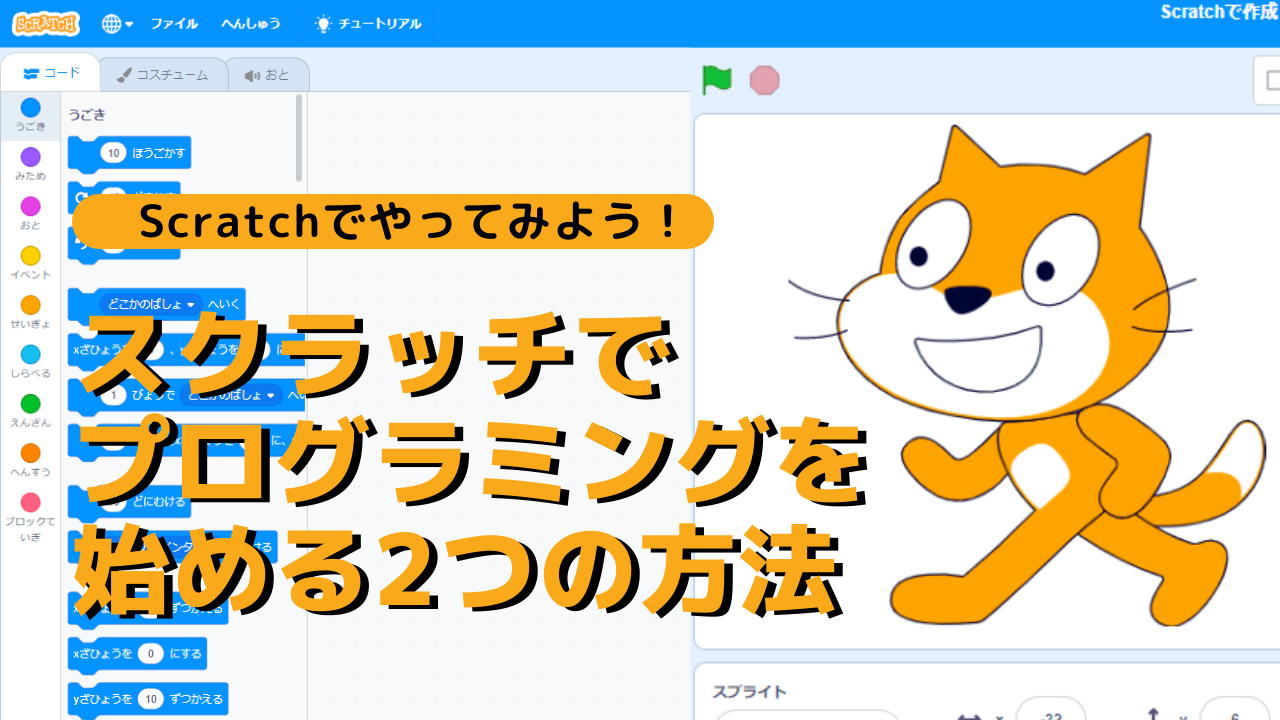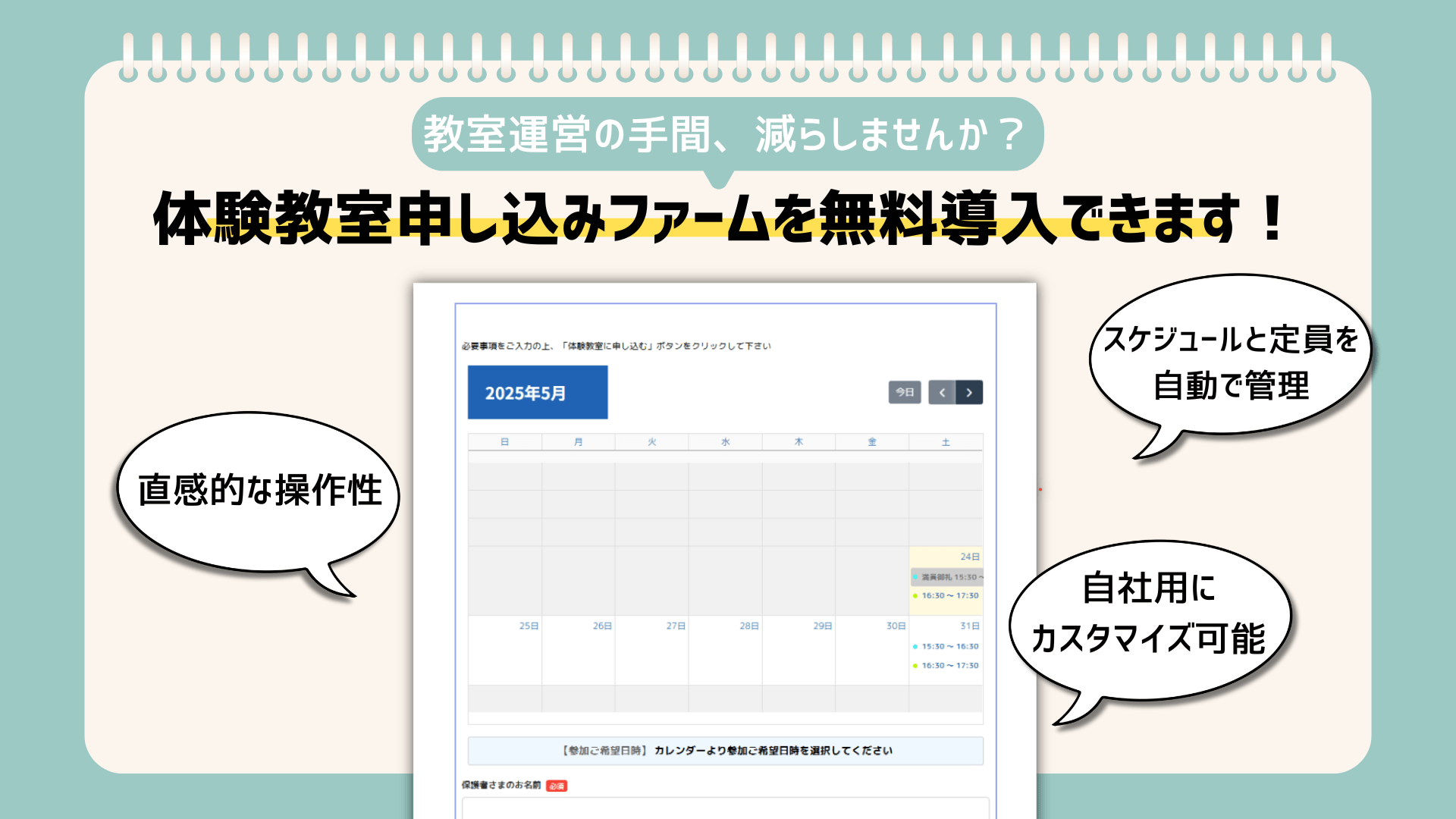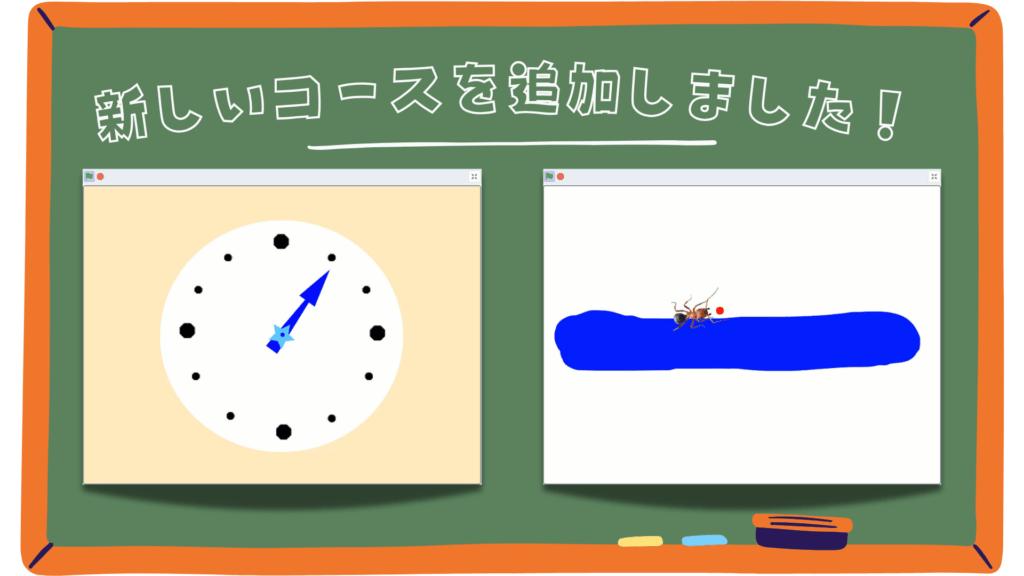【初心者必見】スクラッチでプログラミングを始める2つの方法
スラッチでプログラミングするには、
大きく2つの方法があります!
①インターネットに接続されたパソコンやタブレットで
無料アカウントを開設し、プログラミング学習を行う
オンラインエディター
スクラッチは、2019年よりScratch3.0にアップデートされ
インターネットに接続されたパソコンやタブレットが
あればどなたでも簡単に無料で学習することが
できるようになりました。
方法は、インターネットブラウザで
https://scratch.mit.edu/
と検索すると出てきます。
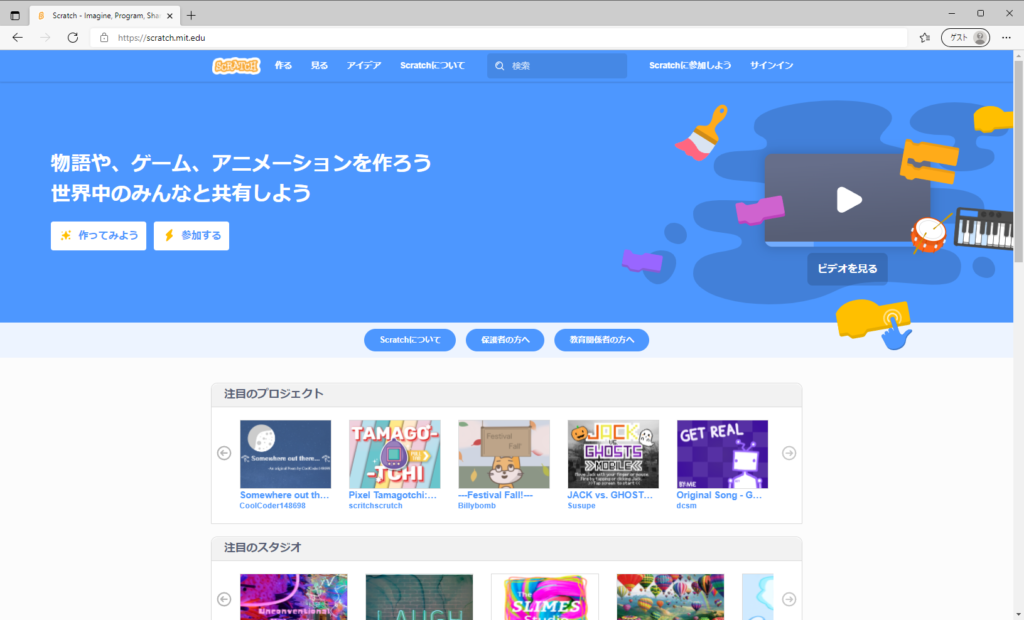
解説では、windowsに標準装備されている「edge」を用いていますが、
どのブラウザでも基本操作は変わりませんのでご安心ください。
詳しい登録方法については、関連記事を御覧ください。
■オンラインエディターのメリット
オンラインエディターの特徴・メリットは以下の通りたくさんあります。
————————————————————–
・パソコンの中に学習環境を整える必要がない
・作品を持ち歩かなくても、クラウドにデータを保管できる
・他の人の作品を見ることができる
・自分が作った作品を公開することができる
・世界中の人と交流ができる
・リミックス(機能)を利用することができる
・バックパック(機能)に入れておくことで横断的な作業ができる
・拡張機能が豊富
・メンテナンスの頻度が多い
————————————————————–
■オンラインエディターのデメリット
オンラインエディターの特徴・メリットは以下の通りたくさんあります。
————————————————————–
・インターネットに接続されていることで、
他のサイトや、ゲームで遊ぶことに 夢中になってしまい
学習に集中できない場合がある。
・子供向けのSNSのような
コミュニティー機能があるためネットリテラシーが
ついていないお子様にとって危険視される点もある
————————————————————–
②スクラッチのプログラミング学習アプリを
ダウンロードし学習する
一方で、
②スクラッチのプログラミング学習アプリをダウンロードし
学習する方法(オフラインエディター)は、
インターネットに接続されていない分安全と言えるかもしれません。
■オンラインエディターのメリット
・インターネットに接続されていなくてもプログラミング学習を
することができる
・インターネットに接続させないことで、ネットの危険性に
さらされることはない。
■オンラインエディターのデメリット
・アプリケーションソフトを直接ダウンロードするか、
ストアにてダウンロードしてくる必要がある。
(無料、別途通信費のみ)
・オンラインエディターと比べ機能が制限されてしまう。
・作品を持ち歩く場合は、
USBメモリーや別途クラウドサービスが必要になる。
気になる、使い分けは?
結論から言うと、
ネットリテラシーが心配な方、年齢が低い(小学3年生未満)のお子様は、
まずは、オフラインエディターを利用してみてはいかがでしょうか?
オフラインエディターで作成した、
作品もオンライン版にアップロードすることはいつでも可能です。
プログラミングで作品を10個作ったご褒美などとして
アカウントを開設してあげるなど
目標を設定してあげるといいかと思います!